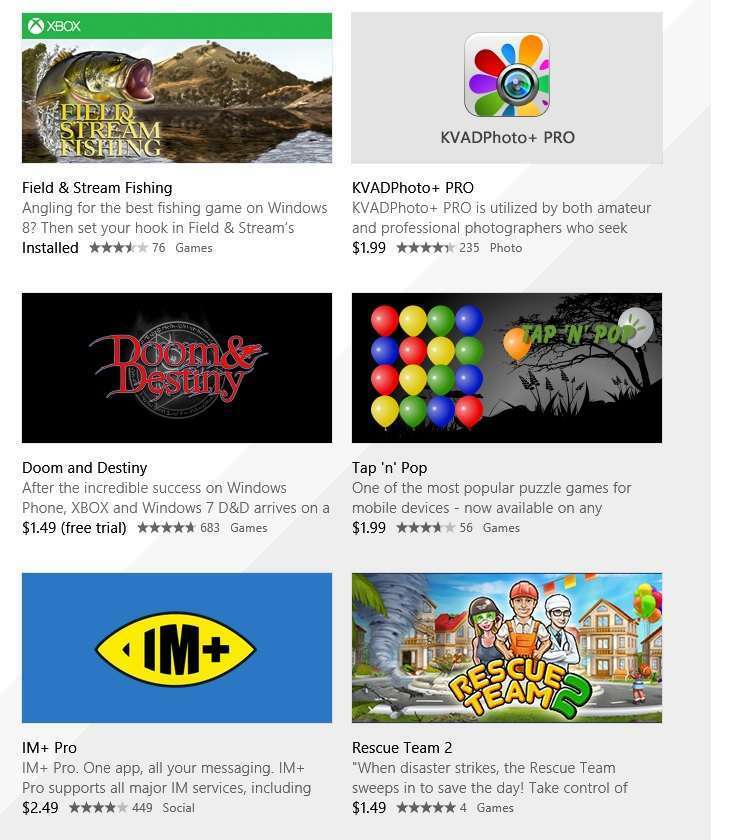Deze software zorgt ervoor dat uw stuurprogramma's blijven werken en beschermt u zo tegen veelvoorkomende computerfouten en hardwarestoringen. Controleer nu al uw chauffeurs in 3 eenvoudige stappen:
- DriverFix downloaden (geverifieerd downloadbestand).
- Klik Start scan om alle problematische stuurprogramma's te vinden.
- Klik Stuurprogramma's bijwerken om nieuwe versies te krijgen en systeemstoringen te voorkomen.
- DriverFix is gedownload door 0 lezers deze maand.
Ruim nadat Microsoft de Windows 10 Technical Preview build 9926 heeft uitgebracht, heeft het ook een aantal leuke functies in het systeem geïmplementeerd en een van die functies is de nieuwe ladeklokgebruiker interface, maar deze functie is standaard niet ingeschakeld, dus u moet de onderstaande zelfstudie volgen en uw nieuwe gebruikersinterface voor de trayklok naar de oppervlakte brengen in uw Windows 10 Technical Voorbeeld.
Als u de onderstaande regels volgt, moet u ook enkele wijzigingen aanbrengen in de registersleutels die beschikbaar zijn in Windows 10, dus wees heel voorzichtig en volg de instructies tot op de letter want als u per ongeluk iets anders in de Register-editor wijzigt, kan dit uw Windows 10 Technical Preview-besturingssysteem zodanig beschadigen dat u installeer het opnieuw.
Schakel de nieuwe gebruikersinterface voor de ladeklok in Windows 10 build 9926 in: hoe doe je dat?
- Beweeg de muiscursor naar de linkerbenedenhoek van het scherm waar de startknop zich bevindt.
- Klik met de rechtermuisknop of houd de startknop ingedrukt.
- In het menu dat verschijnt, moet u met de linkermuisknop klikken of op de functie "Uitvoeren" tikken.
Opmerking: Een andere manier om het venster "Uitvoeren" te openen, is door de knop "Windows" en de knop "R" ingedrukt te houden. - In het dialoogvenster Uitvoeren moet u het volgende schrijven: "regedit" zonder de aanhalingstekens.
- Druk op de knop "OK" in het venster Uitvoeren of druk gewoon op de knop "Enter" op het toetsenbord.
- Nu zou u het venster "Registereditor" voor u moeten hebben.
- Aan de linkerkant in het venster "Register-editor" moet u zoeken naar een map met de naam "HKEY_LOCAL_MACHINE".
- Klik met de linkermuisknop of tik op "HKEY_LOCAL_MACHINE" om het uit te vouwen.
- Zoek in de map "HKEY_LOCAL_MACHINE" en klik met de linkermuisknop op de map "Software" om deze uit te vouwen.
- Klik in de map "Software" met de linkermuisknop of tik op de map "Microsoft".
- Klik in de map "Microsoft" met de linkermuisknop of tik op de map "Windows".
- Klik in de map "Windows" met de linkermuisknop of tik op de map "CurrentVersion".
- Klik in de map "CurrentVersion" met de linkermuisknop of tik op de map "ImmersiveShell".
- Aan de linkerkant moet u een DWORD maken.
- Klik met de rechtermuisknop op een open ruimte in het rechterzijvenster in het scherm Register-editor.
- Klik met de linkermuisknop of tik op de knop "Nieuw".
- Klik met de linkermuisknop of tik op de "DWORD (32-bit) waarde"
- Noem nu het DWORD dat u hebt gemaakt "UseWin32TrayClockExperience" of kopieer het gewoon vanaf hier.
- Nadat u de DWORD hebt gemaakt, sluit u het venster Register-editor.
- Start uw Windows 10 Technical Preview-systeem opnieuw op.
- Nadat uw apparaat is gestart, controleert u of u de nieuwe gebruikersinterface voor de ladeklok voor u beschikbaar hebt in Windows 10 Technical Preview.
Handige tips voor Windows 10 klok
De klokfunctie in Windows 10 heeft veel updates gekregen en is door de jaren heen verbeterd. Deze updates vonden plaats nadat de klokfunctie problemen begon te krijgen. Een van de meest voorkomende problemen was: Klok die de verkeerde tijd weergeeft. Nadat dit probleem was opgelost, werd de klok bijgewerkt met: trillen en aangepaste waarschuwingsfuncties. Tot slot, voor degenen die hun agenda plannen vanaf hun Windows 10-pc, de Klok integreert nu met Agenda.
Dat is het mensen, een snelle en gemakkelijke manier om de nieuwe gebruikersinterface voor de ladeklok in Windows 10 Technical Preview in te schakelen, maar als u nog een andere vragen met betrekking tot dit artikel kunt u ons schrijven in het opmerkingengedeelte van de onderstaande pagina en we nemen zo snel mogelijk contact met u op mogelijk.
LEES OOK: Deze smartphone werkt op zowel Windows 10 als Android 5.0 Lollipop